Il modulo umile traccia audio in Ragioni del rack potrebbe sembrare un candidato improbabile per l'esplorazione, ma la sua realtà fondamentale per la gestione delle tracce audio vengono elaborati e controllati in qualsiasi progetto. Per motivi di natura modulare, si può pensare di una traccia audio come avere diversi componenti e questi vengono visualizzate utilizzando le diverse parti dell'applicazione Reason.
Il sequencer mostra un elenco delle tracce con i dati in essi contenuti, e il mixer mostra quelle stesse tracce, ma con i loro fader e strisce di canale. Il rack è diverso. Verrà utilizzato per synth e drum machine che appaiono come moduli, ma le tracce audio fate pure. Ciò è in parte di tenere tutto coerente, ma anche perché avere un modulo speciale solo per una traccia audio consente di gestire il suo instradamento e inserire effetti e poche altre cose di vitale importanza. Quindi, continuate a leggere per ottenere la verità su come funzionano
Passo 1: Creare una traccia
Se si aggiunge una traccia audio ad un progetto o importare un file audio, un modulo traccia audio viene creato nel rack. Per impostazione predefinita, verrà visualizzata in modalità minimizzata che ancora fornisce accedere a disattivare i controlli, da solo, di livello e pan, nonché un misuratore di livello e scorciatoie per visualizzare la traccia nel sequencer e mixer. Fare doppio clic nel campo Nome per rinominare qualsiasi traccia.
Passo 2: Verifica i dettagli
Ora cliccate sulla freccia all'estrema sinistra del modulo per espanderla. Supponendo di avere l'audio in e out impostato correttamente nelle Preferenze globali, vedrete ingresso e di uscita sezioni audio da cui è possibile scegliere una sorgente e una destinazione. Gli ingressi sono piuttosto auto esplicativo: basta abbinare il vostro canale di ingresso desiderato con lo stesso qui. Sotto Uscite spesso si vuole sparare suono Sezione Master di default se non si ha anche la possibilità di creare un nuovo bus. Questo è utile per raggruppare tracce specifiche insieme e il loro trattamento in massa, o di routing ad un mixer hardware esterno indipendentemente dagli altri autobus e l'uscita master principale.
Passo 3: padronanza delle vostre frequenze
Fare clic sul pulsante EQ per rivelare una bella finestra grande EQ in cui è possibile creare facilmente specifiche curve EQ per ogni traccia. Questo è molto più preciso di usare le manopole EQ nel mixer, anche se rimangono disponibili anche a voi, naturalmente. Utilizzando il pulsante di selezione pista alla base della finestra EQ è possibile spostarsi tra i brani senza dover chiudere prima la finestra EQ.
Passo 4: Aggiungere un effetto
Ora cliccate sul pulsante Mostra Insert FX e una nuova area appare sotto il modulo. Fare clic all'interno di questo ed è delineato in rosso, il che significa che qualsiasi effetto che ora carica verrà creata come un inserto all'interno di quella zona e questo verrà applicato a quella traccia audio. Provare a creare un compressore e un modulo di riverbero mentre cliccato qui e poi premere Tab per girare il rack e verificare il routing. Si noti che il routing degli effetti solo a quella traccia, in una disposizione in stile Combinator.
Fase 5: Espandere il programmatore
È possibile effettuare impostazioni stessi moduli effetto, naturalmente, ma per entrare in ulteriori dettagli, è possibile fare clic sul pulsante Mostra Programmer per qualsiasi modulo traccia audio. Se si esegue questa operazione vedrete apparire diverse nuove sezioni. Nel centro è presente una lista dei dispositivi ad effetto insert attualmente caricati. Se si seleziona uno da questa lista potrete vedere alcune nuove opzioni compaiono nella sezione di routing di modulazione a destra.
Fase 6: Scegliere una fonte
Questi slot consentono di assegnare qualsiasi parametro effetto a disposizione i quattro pulsanti e manopole a sinistra, così come alcune altre sorgenti di ingresso. Fare clic su uno slot nella sezione Origine per vedere le fonti disponibili, che comprendono anche le ruote, controllori e
Passo 7: Selezionare una destinazione
Nella seconda colonna, fare clic per visualizzare un elenco delle destinazioni disponibili. Nel caso di riverbero questo include formati, tipi livelli di ritardo e così via. La sua diverso per ogni tipo di effetto. Scegli una destinazione e il controllo del codice sorgente si è scelto nel passaggio precedente è mappato ad esso. Nella colonna finale è possibile impostare i valori minimi e massimi così un controllo non deve andare da zero a pieno: si potrebbe passare dal 30% al 80%, per esempio.
Fase 8: Get creative
È possibile sovrapporre come molti di questi controlli come vuoi e assegnare più origini e destinazioni per lo stesso tasto di scelta rapida o comporre. Così, per esempio, il pulsante 1 potrebbe disattivare il riverbero, accendere il ritardo e cambiarne anche un valore EQ tutte con una sola pressione. Si può vedere che impostando alcuni parametri qui si può costruire potenti scorciatoie effetti. Questi possono essere salvati naturalmente, e in effetti si possono caricare qualsiasi preset inclusi i molti pacchi utilizzando la sezione Browser cerotto a fianco della zona tracce audio programmatore.
Fase 9: Rompere la catena
Per instradare un modulo di traccia audio direttamente alla tua interfaccia audio per spezzare il legame tra il mixer audio e motivi girare il rack e il percorso Outs diretti fino alle principali uscite hardware audio nella parte superiore del rack.
Fase 10: sidechaining Esplora
Youll anche vedere sul pannello posteriore una sezione Dynamics dove è possibile utilizzare sidechaining. Si potrebbe per esempio voler toccare il segnale da un canale grancassa e dei mangimi per l'ingresso sidechain su un canale basso. Ciò consentirebbe di ottenere il famoso effetto di pompaggio così popolare in un sacco di musica elettronica. Il pulsante Key si attiva automaticamente quando si utilizza sidechaining e questo costringe un compressore per essere controllato tramite il segnale di ingresso piuttosto che il proprio segnale interno.
Fase 11: Perfeziona il tuo CV
Ultimo ma non meno youll vedere una sezione completa CV sul pannello posteriore di ciascun tracce audio sezione del programmatore. È possibile utilizzare questo per apportare modifiche avanzate dei parametri, per esempio usando l'LFO da un synth per modulare una manopola e quindi influenzare il comportamento di un effetto su un canale vocale. Il cielo è il limite!




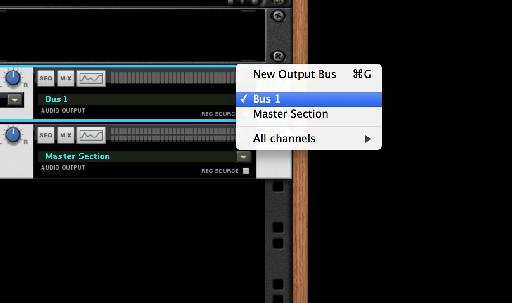


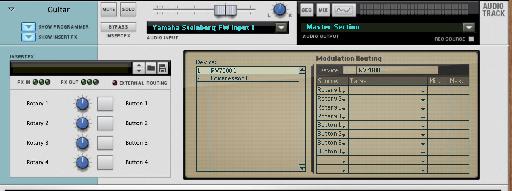
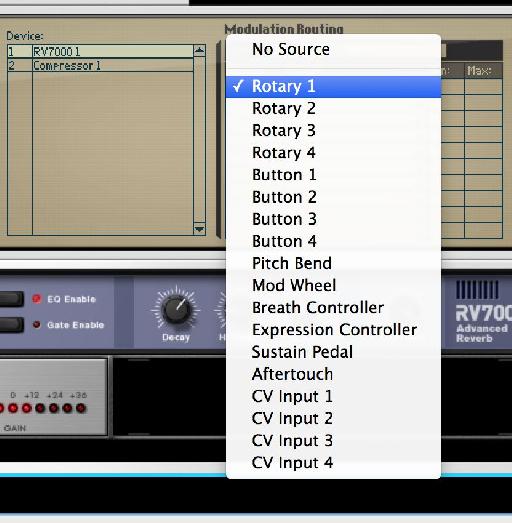
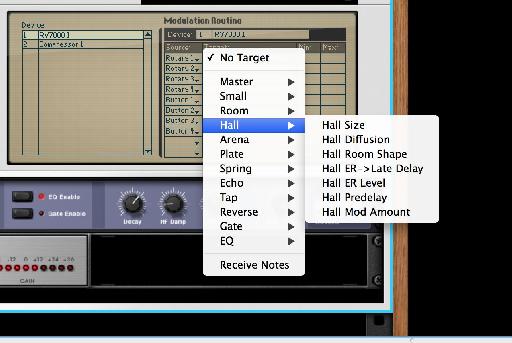
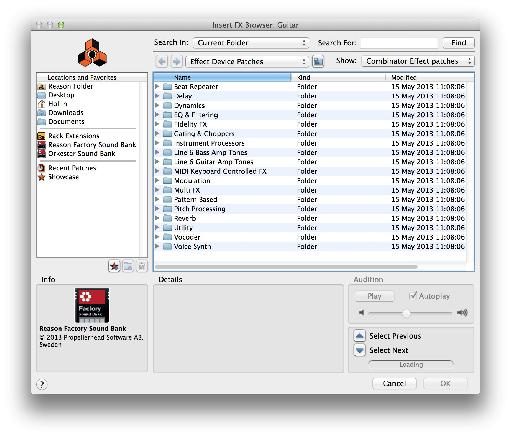



 © 2024 Ask.Audio
A NonLinear Educating Company
© 2024 Ask.Audio
A NonLinear Educating Company
Discussion
Want to join the discussion?
Create an account or login to get started!